So installieren Sie macOS neu
Verwenden Sie die macOS-Wiederherstellung, um das Mac-Betriebssystem neu zu installieren.
Starten Sie über die macOS-Wiederherstellung
Bestimmen Sie, ob Sie einen Mac mit Apple-Silizium verwenden, und führen Sie dann die entsprechenden Schritte aus:
Apple-Silizium
Schalten Sie Ihren Mac ein und halten Sie weiterhin die . gedrückt Netzschalter bis Sie das Fenster mit den Startoptionen sehen. Klicken Sie auf das Zahnradsymbol mit der Bezeichnung Optionen und dann auf Weiter.
Intel-Prozessor
Stellen Sie sicher, dass Ihr Mac eine Verbindung zum Internet hat. Schalten Sie dann Ihren Mac ein und halten Sie sofort gedrückt Befehl (⌘) -R bis Sie ein Apple-Logo oder ein anderes Bild sehen.
Wenn Sie aufgefordert werden, einen Benutzer auszuwählen, für den Sie das Kennwort kennen, wählen Sie den Benutzer aus, klicken Sie auf Weiter und geben Sie dann sein Administratorkennwort ein.
Installieren Sie macOS neu
Wählen Sie macOS neu installieren aus dem Dienstprogrammfenster in der macOS-Wiederherstellung aus, klicken Sie dann auf Weiter und befolgen Sie die Anweisungen auf dem Bildschirm.
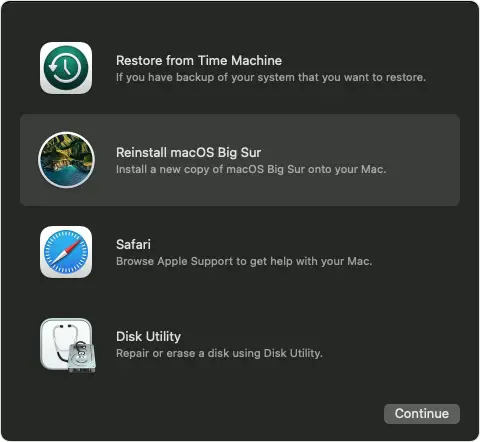
Befolgen Sie diese Richtlinien während der Installation:
- Wenn das Installationsprogramm Sie auffordert, Ihre Festplatte zu entsperren, geben Sie das Kennwort ein, mit dem Sie sich bei Ihrem Mac anmelden.
- Wenn das Installationsprogramm Ihre Festplatte nicht erkennt oder angibt, dass es nicht auf Ihrem Computer oder Volume installiert werden kann, müssen Sie möglicherweise Löschen Sie Ihre Festplatte Erste.
- Wenn das Installationsprogramm Ihnen die Wahl zwischen der Installation auf Macintosh HD oder Macintosh HD – Data bietet, wählen Sie Macintosh HD.
- Lassen Sie die Installation abschließen, ohne Ihren Mac in den Ruhezustand zu versetzen oder den Deckel zu schließen. Ihr Mac wird möglicherweise neu gestartet und zeigt mehrmals einen Fortschrittsbalken an, und der Bildschirm ist möglicherweise minutenlang leer.
Nach Abschluss der Installation wird Ihr Mac möglicherweise mit einem Einrichtungsassistenten neu gestartet. Wenn du bist deinen Mac verkaufen, eintauschen oder verschenken, drücken Sie Befehlstaste-Q, um den Assistenten zu beenden, ohne die Einrichtung abzuschließen. Klicken Sie dann auf Herunterfahren. Wenn der neue Besitzer den Mac startet, kann er seine eigenen Informationen verwenden, um die Einrichtung abzuschließen.
Andere macOS-Installationsoptionen
Wenn Sie macOS über die Wiederherstellung installieren, erhalten Sie mit einigen Ausnahmen die aktuelle Version des zuletzt installierten macOS:
- Auf einem Intel-basierten Mac: Wenn Sie Umschalt-Wahl-Befehl-R Während des Startvorgangs wird Ihnen das macOS angeboten, das mit Ihrem Mac geliefert wurde, oder die nächstgelegene noch verfügbare Version. Wenn du benutzt Wahl-Befehl-R Während des Startvorgangs wird Ihnen in den meisten Fällen das neueste macOS angeboten, das mit Ihrem Mac kompatibel ist. Andernfalls wird Ihnen das macOS angeboten, das mit Ihrem Mac geliefert wurde, oder die nächste noch verfügbare Version.
- Wenn das Mac Logic Board gerade ausgetauscht wurde, wird Ihnen möglicherweise nur das neueste macOS angeboten, das mit Ihrem Mac kompatibel ist. Wenn Sie gerade Ihr gesamtes Startvolume gelöscht haben, wird Ihnen möglicherweise nur das macOS angeboten, das mit Ihrem Mac geliefert wurde, oder die nächstgelegene noch verfügbare Version.
Sie können diese Methoden auch verwenden, um macOS zu installieren, wenn macOS mit Ihrem Mac kompatibel ist:
- Verwenden Sie den App Store zum Herunterladen und installiere das neueste macOS.
- Verwenden Sie den App Store oder a web Browser zum Download und Installieren Sie ein älteres macOS.
- Verwenden Sie ein USB-Flash-Laufwerk oder ein anderes sekundäres Volume, um Erstellen Sie ein bootfähiges Installationsprogramm.


